1、启动Affinity Photo并打开一幅图像,然后绘制一个心形形状,如图所示。

2、方法1:将心形拖动到图片缩略图右侧,当出现一条粗的竖线条时,图片就被心形蒙住了,如图所示。

3、方法2:使用鼠标拖动图片层到心形底部,当出现一条横向的粗的线条时,图片也就被心形蒙住了,如图所示。

4、方法3:将心形放在图片上面,右击心形,从弹出的快捷菜撮劝丛食单中执行【蒙版至下面】,图片就被心形蒙住了,如图所示。


5、方法4:将图片放在心形上面,执行【排列-移到内部】,图片同样就被心形蒙住了,如图所示。

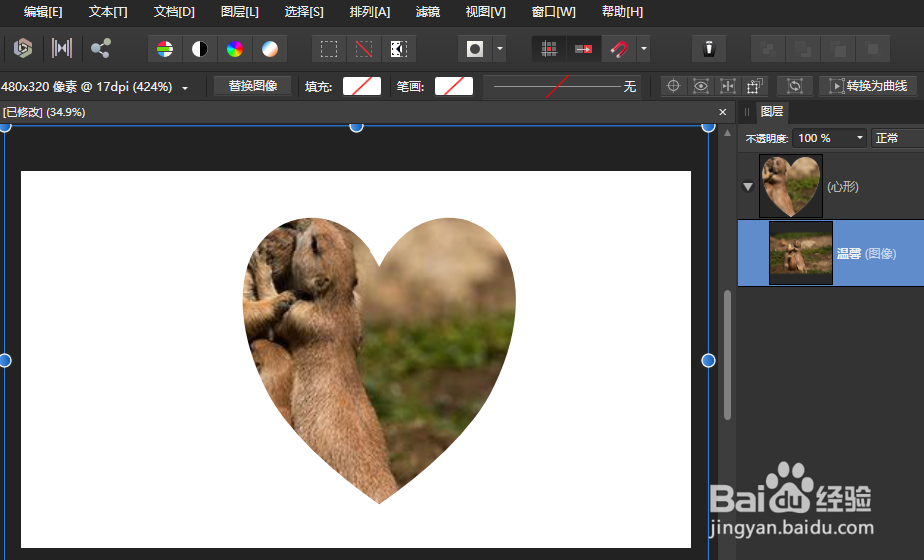
6、方法5:选择图片后按Ctrl+X剪切,后选择心形,执行【编辑-粘贴到内部】,图片也会被心形蒙住,如图所示。


7、方法6:将图片单独保存为PNG格式,也可以是JPEG等Photo支持的格式,然后选择心形,在顶部工具栏中激活“插入到选区项内部”按钮,然后执行【文件幻腾寂埒-放置】命令,将保存的图片置入进来并在心形上单击,图片同样会被心形蒙住,如图所示。

